Reklāma
No daudzajiem šodien pieejamiem digitālajiem balss palīgiem divas pazīstamākās Siri alternatīvas ir Google palīgs un Cortana. Gan Google, gan Microsoft cīnās ar Apple par labāko vietu, kad runa ir par palīdzības sniegšanu cilvēkiem.
Bet kurš palīgs tiešām ir labāks?
Iepriekš mēs esam to apskatījuši kā izmantot Google palīgu un kā lietot Cortana, bet mēs vēl neesam salīdzinājuši abus savā starpā. Tāpēc tagad ir laiks likt Cortana (gan mobilās, gan personālās datoru versijas) pret galvu pret Google palīgu.
Galvenais ekrāns un saskarne
Iespējams, vissvarīgākais ir tas, ko jūs pirmo reizi redzat, atverot palīga lietotni. Tas ir tas, ko jūs redzēsit visu laiku, kad izmantojat palīgu.
Sākot ar Google palīgu, tas ir tas, ko redzēsit katru reizi, atverot lietotni tālrunī:

Tā ir tikai saziņas saskarne. Google raksturīgajā minimālisma stilā zvani un svilpes tiešām nav.
Cortana lietotne mobilajam tālrunim ir cits stāsts. Jūs redzēsit ātrās noklikšķināšanas pogas, lai iestatītu jaunu atgādinājumu vai notikumu, ātru ieskatu šodienas laikapstākļos un pat jaunākos jaunumus.
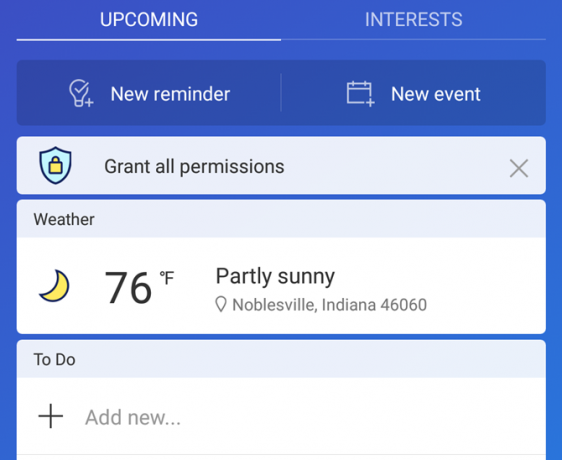
Lietotāja saskarnes (UI) pusē Microsoft noteikti pastiprināja savu spēli un nodrošināja lietotni, kas ir tūlīt noderīga brīdī, kad to atverat. Pievienojot notikumus vai trauksmes, jūs uzreiz redzēsit tos, kas uzskaitīti.
Tomēr Cortana personālajā datorā ir nedaudz mazāk aizraujoša.
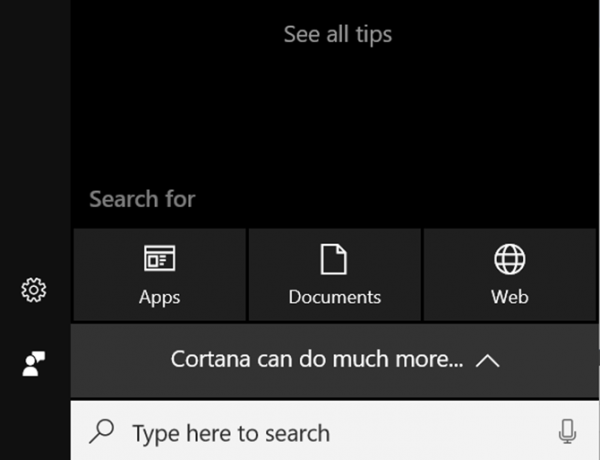
Bez šaubām, šajā konkursā uzvar Cortana lietotnes mobilajā ierīcē galvenais logs.
Bet vai Microsoft veic savu personīgo palīgu citās jomās?
Lūdz informāciju
Es diezgan bieži izmantoju pakalpojumu Google Assistant. Aprakstot kā izmantojiet Google palīgu, lai automatizētu savu dzīvi, Es minēju, kā mana ģimene ir izmantojusi Google palīgu, lai nokārtotu debates par tādām tēmām kā kaķu izkāpšana uz kājām.

Populārākie Google rezultāti ir Wikipedia ieraksts par kaķa “taisnošanās” instinktu un zinātne par to, kā tā ķermenis ļauj to izdarīt.
Kad es to izmēģināju ar lietotni Cortana, iegūtā informācija nedaudz pretrunā ar informāciju, kas saņemta no Google Assistant. Cortana savāca savu informāciju no petplace.com un paziņoja, ka kaķi ne vienmēr nolaižas uz kājām.

Tas ir interesants raksts, un informācija, iespējams, ir patiesa. Tomēr tas nav ļoti noderīgi.
Jautājums “kāpēc kaķi nolaižas uz kājām?” nav runa par to, vai kaķi vienmēr nolaižas uz kājām. Tas ir par to, kā viņiem tas izdodas, kad viņi nolaižas uz kājām.
Cortana darbvirsmas rezultāti bija identiski.
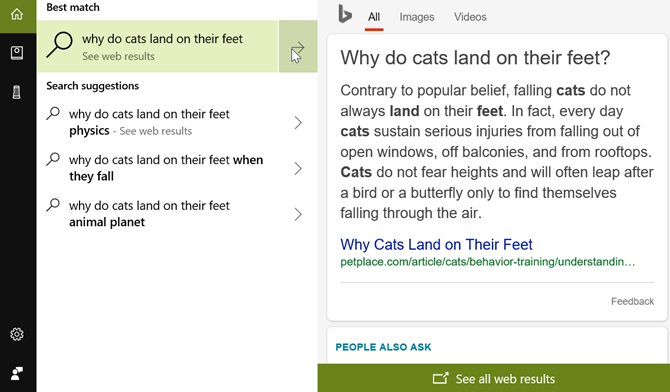
Google palīga atbilde šķita daudz precīzāka un noderīgāka, savukārt Cortana jutās nejauši izvilkta no informācijas internetā.
Laika apstākļu pārbaude
Laika apstākļu pārbaudei vairāk nekā jebko citu esmu izmantojis Google palīgu.
Jums atliek tikai pateikt: “Labi, Google, pastāstiet man par laikapstākļiem”. Tas ne tikai parāda prognozi uz ekrāna, bet arī skaļi to aprakstīs. Tas ir noderīgi, ja braucat.
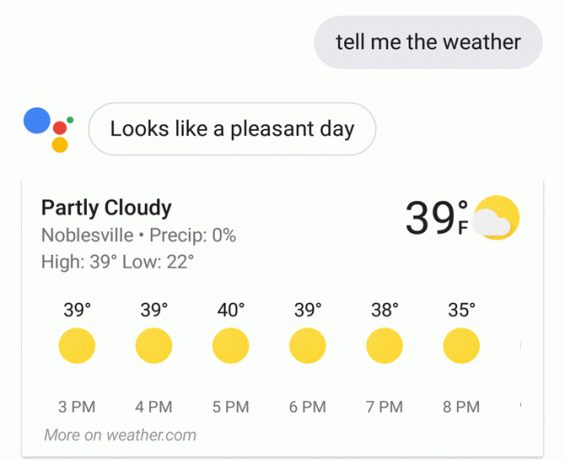
Šī ir joma, kurā es biju pārliecināts, ka Google palīgs izpūtīs Cortana no ūdens. Bet patiesībā tā nebija.
Ja jūs prasīsit laika prognozi lietotnei Cortana, tā to parādīs man šķiet daudz estētiskāk nekā Google palīgs.
Tas arī jums profesionālajā balsī lasīs laika prognozi.

Cortana darbvirsma tomēr nebija tik aizraujoša. Tas noņēma tīmeklī laika apstākļu rezultātus un parādīja tos paneļa labajā pusē.

Cortana lietotne paveica labāku darbu, ne tikai iegūstot precīzu prognozi, bet arī parādot to daudz patīkamākā formātā.
Spēlē mūziku
Mūzikas atskaņošana, izmantojot Google palīgu, ir ļoti vienkārša. Kad esat to integrējis Spotify, Google Play Music vai iecienītākajā straumēšanas pakalpojumā, mūzikas palaišana ir tikai ātra balss komanda.
Iestatīšana Google palīgā prasa tikai brīdi. Iekšā Iestatījumi, jūs atradīsit to zem Mūzika iekš Pakalpojumi galvenes.
Tad vienkārši sakiet “Labi, Google, spēlējiet [mākslinieks] pakalpojumā]”, un tas ir izdarīts. Pēc tam jums nav jāsaka pakalpojuma nosaukums iestatiet to kā noklusējumu.
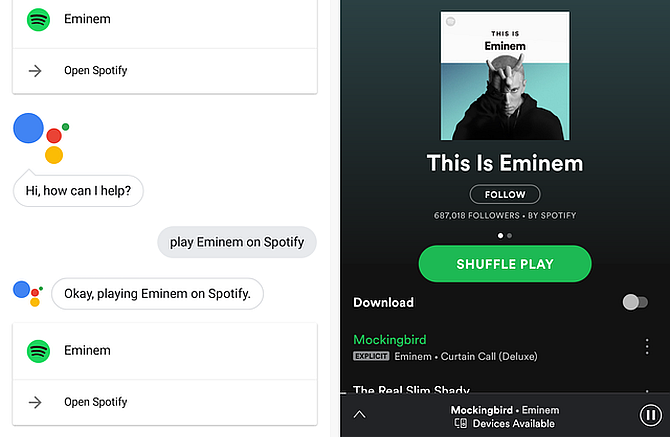
Google palīgs palaidīs lietotni, atradīs vajadzīgo mākslinieku un atskaņos mūziku. Jums vispār nav jāpieskaras ekrānam.
Šī ir joma, kurā Cortana sāk sabrukt. Viss, kas prasa integrāciju ar citiem pakalpojumiem vai ierīcēm, joprojām ir būtisks Cortana trūkums. Lietotnē Cortana nav šādas integrācijas, tāpēc, kad jūs lūgsit atskaņot mākslinieku, tā vienkārši meklēs informāciju tīmeklī.

Cortana uz darbvirsmas ir nedaudz atšķirīgs stāsts. Atrodoties ārpus tā, tas arī meklēs tīmeklī visu, kas jums tiek prasīts.
Tomēr ir iespējams integrēt mūzikas kontus ar Cortana uz darbvirsmas, ierakstot Cortana piezīmju grāmatiņa, un dodas uz Savienojumi, tad Mūzika.
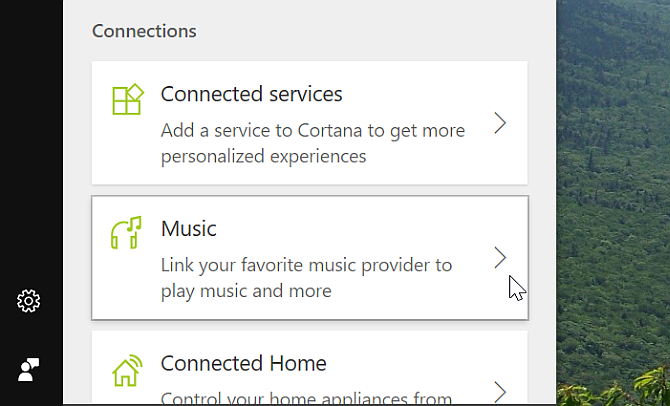
Pašlaik ir pieejami tikai trīs mūzikas pakalpojumi, taču par laimi Spotify ir viens no tiem. Kad tas būs iespējots, kad jūs lūgsit Cortana atskaņot mākslinieku, izmantojot Spotify, tā atvērs darbvirsmas lietotni Spotify un atskaņos to.
Atskaņojiet video televizorā
Kā minēts, integrācija ar visu apkārtējo ir viens no visspēcīgākajiem Google palīga aspektiem.
Ja jūs iedziļināties Iestatījumi> Mājas kontrole, Ierīces sadaļā atradīsit viedos mājas sīkrīkus un visas izklaidei paredzētās Google Home vai Chromecast ierīces.

Kad esat izveidojis savienojumu ar šīm ierīcēm, visu atskaņot televizorā ir tikpat vienkārši kā jautāt. Google palīgs patiešām padara vienkāršu ar balsi vadītu māju. To var izdarīt, izmantojot tikai tālruni, bez centrmezgla vai vadības moduļa.
Turpretī mobilajā lietotnē Cortana šāda integrācija nav veikta. Viss, ko jūs prasīsit, pārvērtīsies citā tīmekļa meklēšanā.
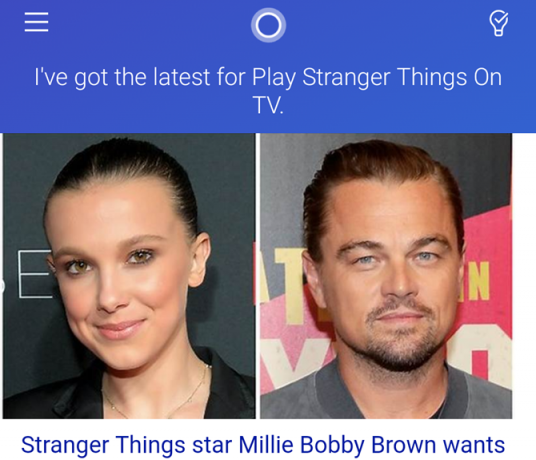
Ņemot vērā iepriekš teikto, mobilā lietotne Cortana ir vismaz labi integrēta pakalpojumā YouTube, un, ja jūs to lūgsit, tā palaidīs kaut ko pakalpojumu.

Jūs saņemsit līdzīgus tīmekļa rezultātus no Cortana uz darbvirsmas, ja palūgsit, lai tas kaut ko skatās.
Domājams, ja jūs datorā izmantojiet lietotni Netflix Windows 10 7 obligāti lietojami Netflix padomi un ieteikumi Windows lietotājiemNo Netflix var lejupielādēt filmas un TV pārraides, izmantojot Windows 10 lietotni. Bet ar Netflix operētājsistēmā Windows varat darīt tik daudz vairāk, piemēram, pievienot subtitrus, izmantot balss komandas un daudz ko citu. Lasīt vairāk filmas var meklēt, izmantojot programmu Cortana. Es to mēģināju, bet jebkurš mēģinājums meklēt vai izmantot Netflix no Cortana izraisīja citu meklēšanu tīmeklī.
Pēc manas pārbaudes tas ir integrācijas faktors, kurā Cortana - gan mobilajā, gan personālajā datorā - ir maz.
Neatkarīgi no tā, vai tā ir integrācija ar tiešsaistes pakalpojumiem, kontiem vai ierīcēm jūsu mājās, Microsoft ir jānoiet tāls ceļš, pirms Cortana var pat pietuvoties konkurēt ar Google paveikto.
Atgādinājumu iestatīšana
Viena no jomām, kurā Google palīgs un Cortana ir līdzīgas, ir tas, kā viņi pārvalda atgādinājumus.
Izmantojot Google palīgu, kad jūs lūdzat tai pievienot atgādinājumu par kaut ko konkrētu noteiktā laikā, tas atgādinājumu glabās iekšēji. Tad, kad pienāks laiks, tas jums to atgādinās ar paziņojumu.
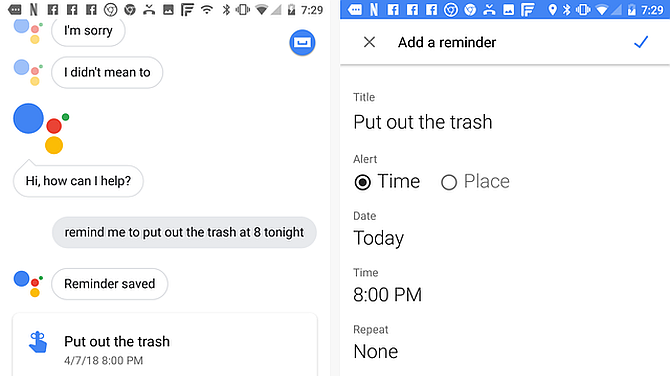
Atgādinājums netiek saglabāts jūsu Google kalendārā vai jebkur citur. Google palīgs to vienkārši atcerējās, un jūs jebkurā laikā varat lūgt redzēt visu jūsu pašreizējo atgādinājumu sarakstu.
Varat arī pateikt kaut ko līdzīgu: “Labi, Google, šodien plkst. 7:00 manam kalendāram pievienojiet notikumu, lai tiktos ar Samu.” Tas pievienos notikumu jūsu Google kalendāram, kurš būtībā veic to pašu uzdevumu, kas iestatot a atgādinājums.
Cortana mobilajā lietotnē, lūdzot to atgādināt kaut ko darīt noteiktā laikā, tā rīkojas tieši tāpat kā Google palīgs.

Lietotne Cortana saglabā jūsu atgādinājumu savā atgādinājumu apgabalā, kuru varat redzēt jebkurā laikā. Viens no Cortana lietotnes bonusiem ir tas, ka tas parāda arī jūsu atgādinājumus šajā lieliskajā galvenajā ekrānā, kas minēts iepriekš.
Cortana darbvirsmas versija ļoti labi izdara arī atgādinājumus.
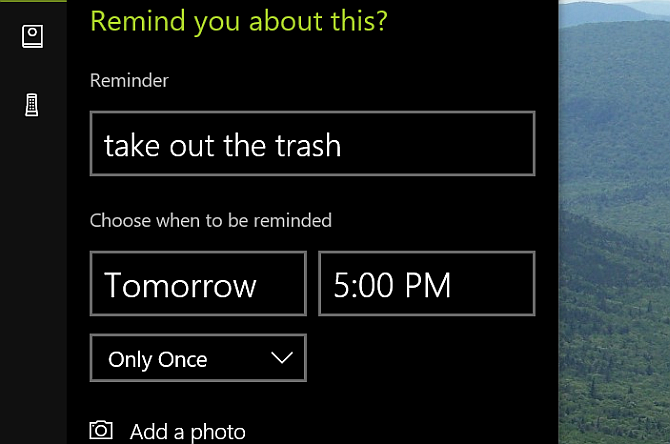
Cortana atgādinājuma stiprās puses
Tas faktiski parādās, pamatojoties uz izvēlnes sistēmu lietotnē Cortana Cortana patiešām ir paredzēta laika pārvaldībai un uzdevumu sarakstiem Kā likt Cortana organizēt savu dzīviJūsu dzīve ir tik sarežģīta, ka esat pelnījis personīgo palīgu. Iepazīstieties ar Cortana, savu virtuālo palīgu, kurš ir gatavs kalpot jūsu mēles galā. Mēs jums parādīsim, kā efektīvi deleģēt uzdevumus Cortana. Lasīt vairāk , bet ne tik daudz citiem uzdevumiem.
Piemēram, pieskaroties Izvēlne mobilās lietotnes Cortana ikona, redzēsit šādas izvēlnes izvēles:
- Mana diena: Šis ir iepriekš apskatītais galvenais ekrāns, kas parāda dažādas nekārtības, piemēram, atgādinājumus, laika ziņas un ziņas.
- Saraksti: Rāda visus atgādinājumus un citus veicamos priekšmetus, kurus esat lūdzis Cortana atcerēties.
- Tikšanās: Rāda visus pasākumus, kurus esat lūdzis Cortana ieplānot jums.
- Izveidojiet trauksmi: Ātra piekļuve, lai tālrunī iestatītu jaunu modinātāju.
Pie citiem izvēlnes elementiem pieder laika ziņas, ziņas un filmu saraksti. Bet ir skaidrs, ka Cortana piedāvājumu centrā ir laika pārvaldīšana un darba padarīšana.
Aprēķiniet padomus
Viens no citiem Google Assistant parastajiem veidiem ir ātras vērtības aprēķināšana restorānā. Tas sniedz jums atbildi uz jebkuru aprēķinu dažās sekundēs.
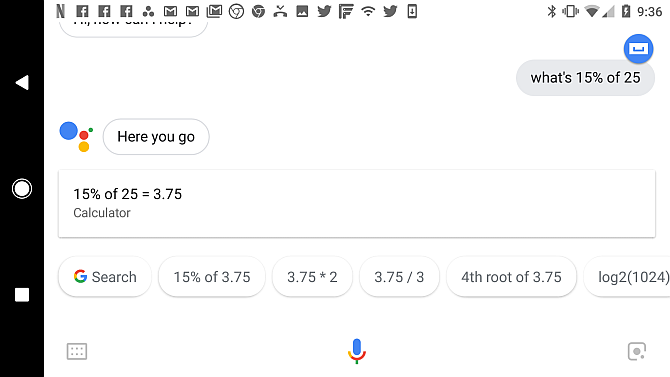
Tas pats ir ar Cortana. Tā aprēķināja atbildi vismaz tikpat ātri kā Google palīgs.

Cortana darbvirsma darīja to, ko parasti dara: atdeva Bing meklēšanas rezultātu ar atbildi.
Tā nav visaizraujošākā lietotāja saskarne pasaulē, taču tā ir viltība.

Trauksmes iestatīšana
Trauksmes ir vēl viena joma, kurā Google palīgs un Cortana ir līdzīgi saskaņoti.
Viņi abi atbild uz pieprasījumu vienādi. Viņi iestata modinātāja laiku, kuru pieprasāt tālruņa pulkstenī vai neatkarīgi no tā, kāda ir jūsu noklusējuma modinātāja lietotne.

Es pamanīju, ka Google Assistant atbildes bieži ir neskaidras, ja tas jums ir svarīgi.
Šķiet, ka Cortana pirms apstiprināšanas mētājas tādās frāzēs kā “Protams”.
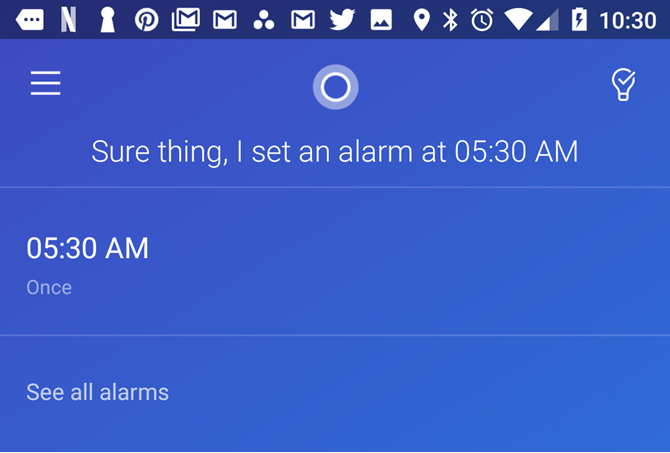
Lai veiktu šo uzdevumu, Cortana darbvirsmas lietotne faktiski izpilda pieprasījumu loga iekšpusē, nevis izmantojot Bing meklēšanu tīmeklī.

Viena daļa, ko es mīlu par Cortana uz darbvirsmas, ir krāsu shēma. Acīs ir kaut kas vienkārši par melnu fonu un gaišu tekstu.
Drukāšana uz printera
Viena no jomām, kurā Google palīgs izpūš lielāko daļu citu palīgu no ūdens, ir mākoņdruka.
Pirms izmēģināt, jums būs jāpārbauda Google saraksts ar Cloud Cloud saderīgiem printeriem lai nodrošinātu, ka tavs darbosies. Kad esat to iestatījis, varat sākt likt Google palīgam drukāt visu, kas jums patīk.

Labākais, ko Cortana mobilā lietotne var paveikt ar šo uzdevumu, ir lapu atrašana tīmeklī. Jūs varat nosūtīt sev e-pastu, ko tas atrod drukāšanai no datora.

No pirmā acu uzmetiena jūs varētu domāt, ka arī Cortana uz darbvirsmas nevar izdrukāt, pamatojoties uz tās pamata tīmekļa rezultātiem.
Bet patiesībā ir arī slepena HP Printer Cortana prasme, kuru varat iespējot.
Jums vienkārši jāievēro HP sarežģīts process, lai to iestatītu pirmā reize. Bet, ja esat nolēmis Cortana drukāt ar balss komandu, tas ir iespējams.
Viedo mājas ierīču vadīšana
Sacensībās uz balss vadīto viedo māju uzvarēs palīgs, kurš var sazināties ar un vadīt pēc iespējas vairāk viedās mājas ierīču.
Google palīgā, ja apmeklējat vietni Iestatījumi> Mājas kontrole, saskaņā Ierīces izvēlnē redzēsit plus zīmi, lai pievienotu jaunu viedās mājas ierīces savienojumu.
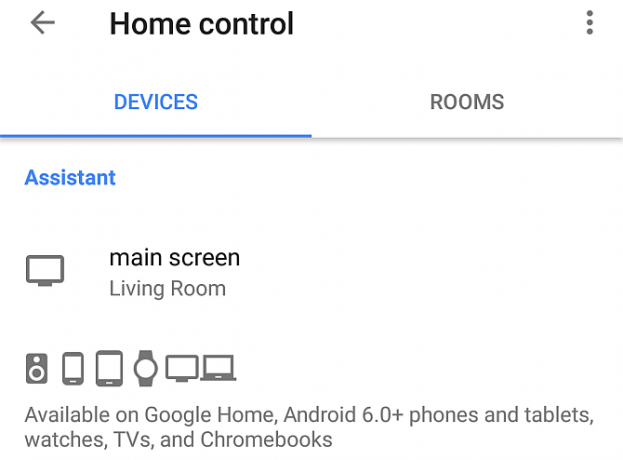
Noklikšķinot uz šīs pogas, jūs redzēsit milzīgu sarakstu ar ierīču zīmoliem, ar kuriem Google palīgs var sazināties.
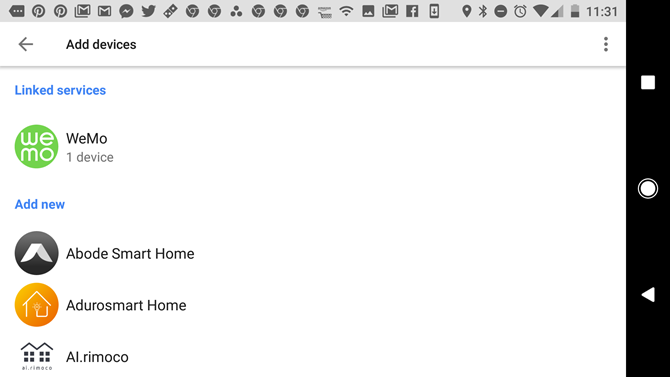
Tas ir īpaši vērtīgi, ja jūs daudzos apņematies viedo māju zīmoli 9 cienījami viedo māju zīmoli ar produktiem, kuriem varat uzticētiesMūsdienu pasaule virzās uz visa veida viedās mājas automatizāciju, un jo ilgāk jūs turēsities, jo grūtāk būs, kad beidzot pienāks jūsu pārvēršanas diena. Lasīt vairāk un vēlaties veidu, kā tos visus kontrolēt. Vēl neesmu atradis ierīci, ar kuru Google palīgs nevar sazināties.
Savukārt mobilā lietotne Cortana šajā jomā sagādā lielu vilšanos. Ja jūs iedziļināties tās izvēlnē un pieskarieties Ierīces, jums būs iespēja pievienot tikai divus.
Abi ir Microsoft produkti: Harman Kardon viedais skaļrunis un GLAS viedais termostats. Citas ierīces nav pieejamas.
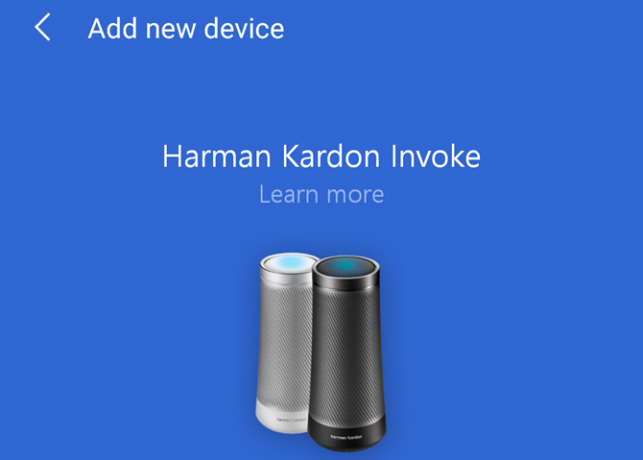
Tikai par prieku es nolēmu Cortana mobilajam tālrunim jebkurā gadījumā ieslēgt manas gaismas. Atbilde bija īsa un precīza.
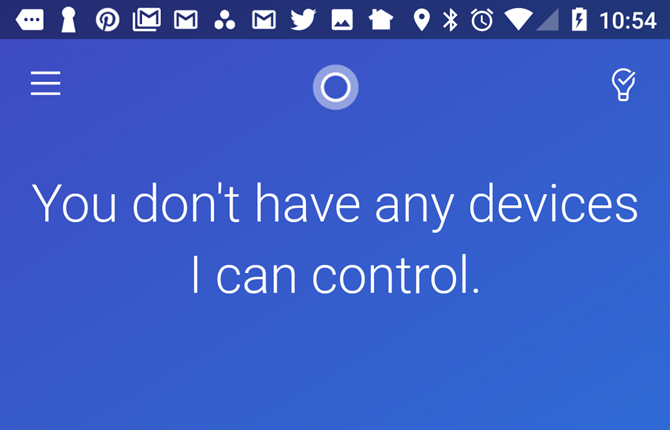
Labās ziņas ir tādas, ka Cortana darbvirsma ir labāka. Ja jūs iedziļināties Cortana piezīmjdatorā, noklikšķiniet uz Pārvaldīt prasmes un tad Saistītās mājas, redzēsit viedo mājas lietotņu sarakstu, kuras varat kontrolēt, izmantojot Cortana darbvirsmas lietotni.
Pašlaik ir tikai vienpadsmit. Tas pat nav salīdzināms ar Google Assistant garo sarakstu, taču tas ir labs sākums. Daži labi pazīstami zīmoli, kurus varat kontrolēt ar Cortana prasmēm, ir Nest, SmartThings, Insteon un Hue.

Gudru māju kategorijā Cortana un Google Assistant salīdzinājums tiešām nav. Google palīgs uzvar ar roku. Bet ir labi redzēt, ka Microsoft vismaz cenšas integrēties ar zīmolu produktiem ārpus sava uzņēmuma.
Google palīgs vs. Cortana: Uzvarētājs ir…
Veidojot tehnoloģiju, šķiet skaidrs, ka AI mobilie palīgi nākotnē tikai kļūs populārāki. Uzņēmums, kas vispirms izmanto tehnoloģiju, noteikti iegūs lielu lietotāju bāzi, kas vēlas jaudīgu, taču vienkārši lietojamu digitālo palīgu.
Līdz šim Google palīgs ir daudz tālāk nekā Microsoft Cortana.
Ja vēlaties redzēt citu digitālo palīgu salīdzinājumus, pārliecinieties, vai redzat mūsu salīdzinājums starp Google palīgu un Siri Google palīgs vs. Apple Siri: Kura ir labākā viedā AI?Iespējams, ka Siri bija novatoriskais balss palīgs viedtālrunī, taču ir pagājuši gadi, kopš vairums no mums viņu uztvēra nopietni. Vai citi balss palīgi vienkārši ir labāki? Apskatīsim. Lasīt vairāk . Ja vēlaties izmantot reālu virtuālo palīgu, mēs pārbaudījām un pārskatījām reālās dzīves virtuālos palīgus.
Ryanam ir bakalaura grāds elektrotehnikā. Viņš ir strādājis 13 gadus automatizācijas inženierijā, 5 gadus IT jomā un tagad ir Apps Engineer. Bijušais MakeUseOf galvenais redaktors, viņš uzstājās nacionālajās datu vizualizācijas konferencēs un tiek demonstrēts nacionālajā televīzijā un radio.


